Vertreter #
Die optionale Vertreterverwaltung enthält eine Stammdatenverwaltung zu den Vertretern, eine Vertreterabrechnung und eine Vertreterstatistik.
Feldbeschreibung #
Vertreterfelder auf Karteikarte „Allgemein“ #
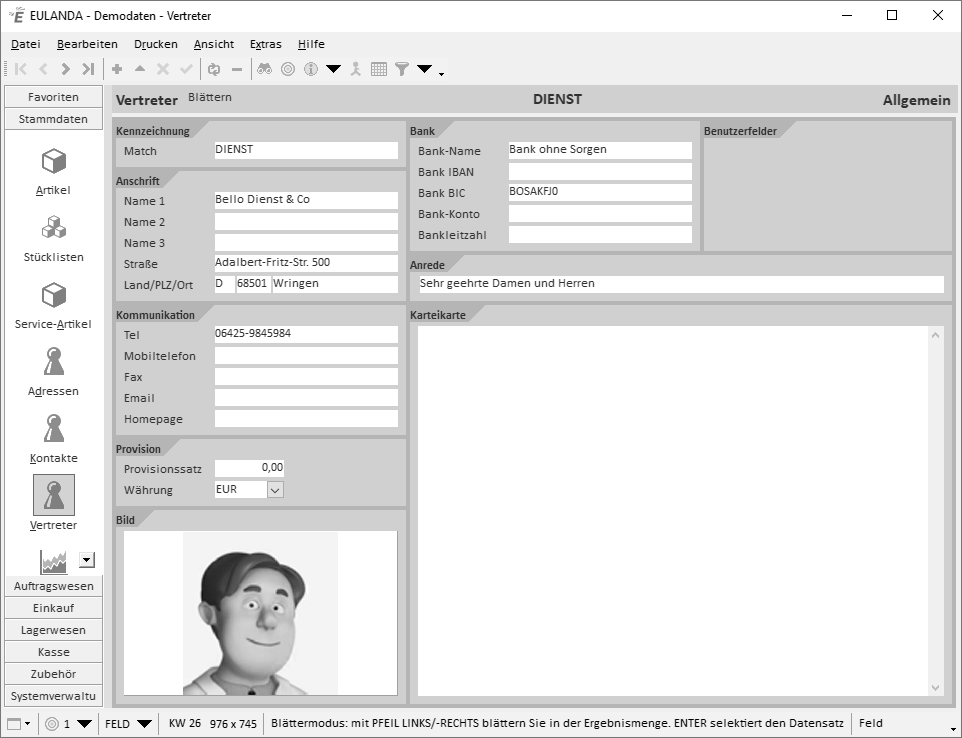
Vertreter Maske
Match (alphanumerisch, eindeutig, max. 40 Zeichen) Der Vertreter wird eindeutig über das Feld Match bezeichnet. Dieses Feld steht in den Auswahlboxen zu den Adressen und dem Auftragswesen zur Verfügung. Das Feld akzeptiert nur Grossbuchstaben und wandelt Umlaute bei der Eingabe in Einzelbuchstaben wie Ö in OE usw. um.
Name1, Name2, Name3 (alphanumerisch, max. 40 Zeichen) Anschriftenfelder des Vertreters. Beim Ausdruck gibt es in der Regel die Möglichkeit, neben den Variablen Name1, Name2 und Name3 auch die Variablen DruckName1, DruckName2 und DruckName3 zu benutzen. Diese füllen unabhängig von der Eingabe in dieser Maske die Felder immer von unten auf. Hierdurch entstehen in postalischen Anschriften keine Leerzeilen zum Feld Straße hin.
Strasse (alphanumerisch, max. 40 Zeichen) Der Straßenname inkl. der Hausnummer
Land (alphanumerisch, max. 6 Zeichen) Die Landesbezeichnung ist zwingend, da diese auch zur Berechnung von Steuern und zur Kontierung benutzt wird.
PLZ (alphanumerisch, max. 7 Zeichen) Die Postleitzahl kann auch Buchstaben enthalten, jedoch auf keinen Fall die Landesbezeichnung. Hierauf ist speziell beim Datenimport zu achten.
Ort (alphanumerisch, max. 40 Zeichen) Enthält die reine Ortsbezeichnung.
Telefon (alphanumerisch, max. 30 Zeichen) Die Telefonnummer kann zur Wahlhilfe über TAPI genutzt werden. Um die Wahl einzuleiten, braucht man nur auf den Feldnamen klicken; dieser ist als Hyperlink ausgelegt. Damit der Hyperlink aktivierbar ist, muss eine Rufnummer eingetragen sein.
Mobil (alphanumerisch, max. 30 Zeichen) Die Mobilrufnummer kann zur Wahlhilfe über TAPI genutzt werden. Um die Wahl einzuleiten, braucht man nur auf den Feldnamen klicken; dieser ist als Hyperlink ausgelegt. Damit der Hyperlink aktivierbar ist, muss eine Rufnummer eingetragen sein.
Fax (alphanumerisch, max. 30 Zeichen) Faxnummer
E-Mail (alphanumerisch, max. 64 Zeichen) Die E-Mail-Adresse kann direkt zum Aufruf des E-Mail-Dialogs benutzt werden. Um den E-Mail-Dialog einzuleiten, braucht man nur auf den Feldnamen klicken; dieser ist als Hyperlink ausgelegt. Damit der Hyperlink aktivierbar ist, muss eine E-Mail-Adresse eingetragen sein. Der Aufruf des E-Mail-Dialogs erfolgt über die MAPI-Schnittstelle. Diese wird unter anderem von Outlook 2016 unterstützt.
WWW (alphanumerisch, max. 64 Zeichen) Die Homepage kann direkt zum Aufruf des Browsers benutzt werden. Um den Browser zu starten, braucht man nur auf den Feldnamen klicken; dieser ist als Hyperlink ausgelegt. Damit der Hyperlink aktivierbar ist, muss eine Web-Adresse eingetragen sein.
Provisionssatz (numerisch) Der Provisionssatz wird zur Ermittlung der Provision benötigt und gilt für die gesamte Rechnung. Einzelne Positionen können von der Provisionierung ausgenommen werden. Hierzu gibt es im Artikelstamm eine entsprechende Kennung. Die Eingabe erfolgt als Prozentwert.
Währung (alphanumerisch, max. 3 Zeichen) Die Währung muss ohne Währungsmodul der Standardwährung entsprechen. Die Standardwährung wird unter Einstellungen/Standardwerte vorgegeben.
Institut (alphanumerisch, max. 30 Zeichen) Name des Bankinstituts. Dieser wird standardmäßig auf der Vertreterabrechnung aufgeführt.
BIC (alphanumerisch) Die BIC des Bankinstituts. Diese wird standardmäßig auf der Vertreterabrechnung aufgeführt.
IBAN (alphanumerisch) Die IBAN des Vertreters. Diese wird standardmäßig auf der Vertreterabrechnung aufgeführt.
Anrede (alphanumerisch, max. 64 Zeichen) Die Anrede kann auf Ausdrucken benutzt werden, um zum Beispiel eine persönliche Abrechnung zu erstellen.
Karteikarte (alphanumerisch) Die Speicherung der Karteikarte erfolgt dynamisch, so dass nur der unbedingt notwendige Speicherplatz verwendet wird. Sie sollten Zeilen innerhalb der Karteikarte nur dann mit ENTER trennen, wenn es sich um einen Absatz handelt. Alle Ausdrucke verwenden die Karteikarte mit einem variablen Zeilenumbruch, der stets die zur Verfügung stehende Breite nutzt.
Bild (binäre Bilddaten) Jedem Vertreter können zwei Bilder zugeordnet werden, wobei es sich um dasselbe Bild, jedoch mit unterschiedlichen Auflösungen handelt. Durch Doppelklick auf die Bildfläche öffnet sich der Bildeditor. Hier können Sie Bilder der unterschiedlichsten Formate einlesen oder ein Bild direkt einscannen.
Benutzerfelder (diverse) Über die Schnellstartleiste unter „Systemverwaltung“ lassen sich zu den meisten Bildschirmmasken Zusatzfelder definieren. Der Platz, an dem diese nach dem Neustart eingefügt werden, ist diese Region. Über die Schnellstartleiste und den Punkt „Systemverwaltung“ erreichen Sie den Programmpunkt „Benutzerfelder“ und können dort eigene Felder einsetzen.
Funktionen #
Vertreter-Bilder #
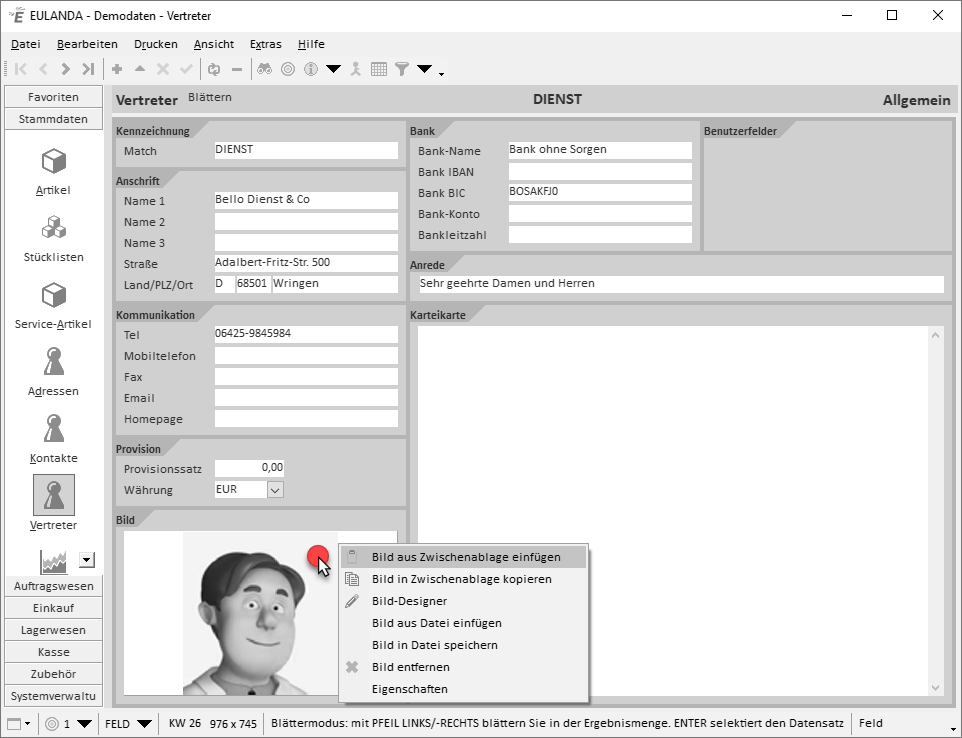
Bild einfügen
Durch Doppelklick auf das Vertreterbild wird der Bildeditor geöffnet. Damit ein Bild übernommen werden kann, muss der Vertreter im Ändern-Modus sein. Beachten Sie, dass die Bilder größer als notwendig sind, da große Bilddatenmengen den Blättermodus sehr verlangsamen. Bilddaten werden im SQL-Server gespeichert.
Infosystem #
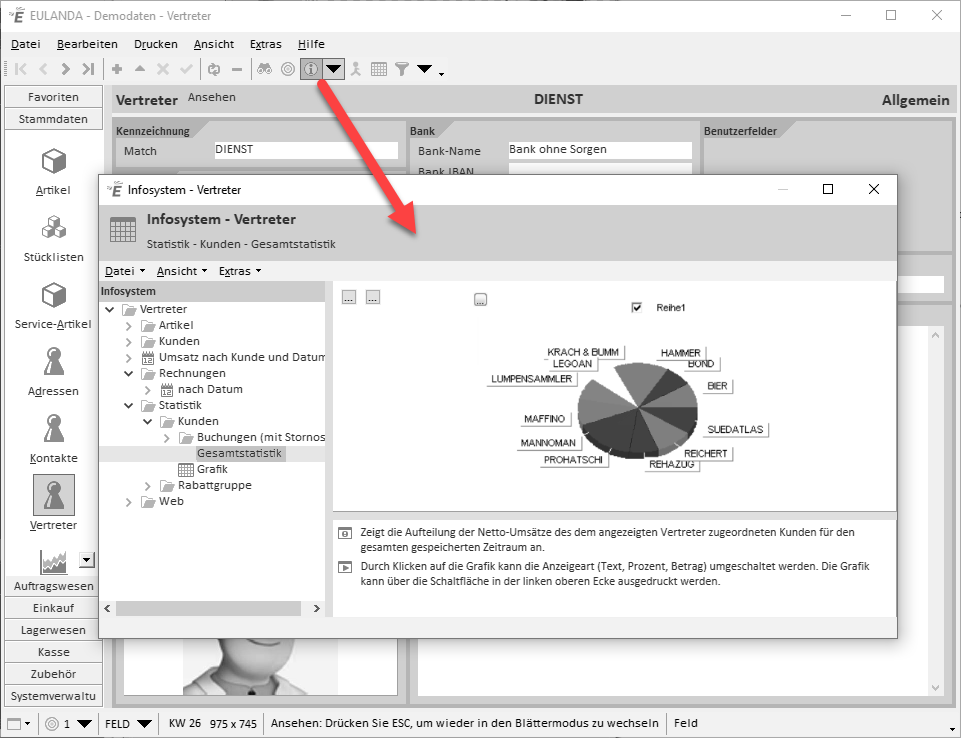
Infosystem - Statistik
Das Infosystem erlaubt es, zu jedem angezeigten Vertreter weitere Informationen abzurufen. So können Sie sich die Kunden des Vertreters auflisten lassen, die Rechnungen, die diesem Vertreter zugeordnet sind, und Statistiken nach Rabattgruppen und Kunden in grafischer und Tabellenansicht anzeigen lassen. Das Infosystem wird über das Extramenü oder die Tastenkombination STRG+I aufgerufen. Die Bedienung des Infosystems ist im Kapitel Bedienung beschrieben.
Vertreterabrechnung Drucken #
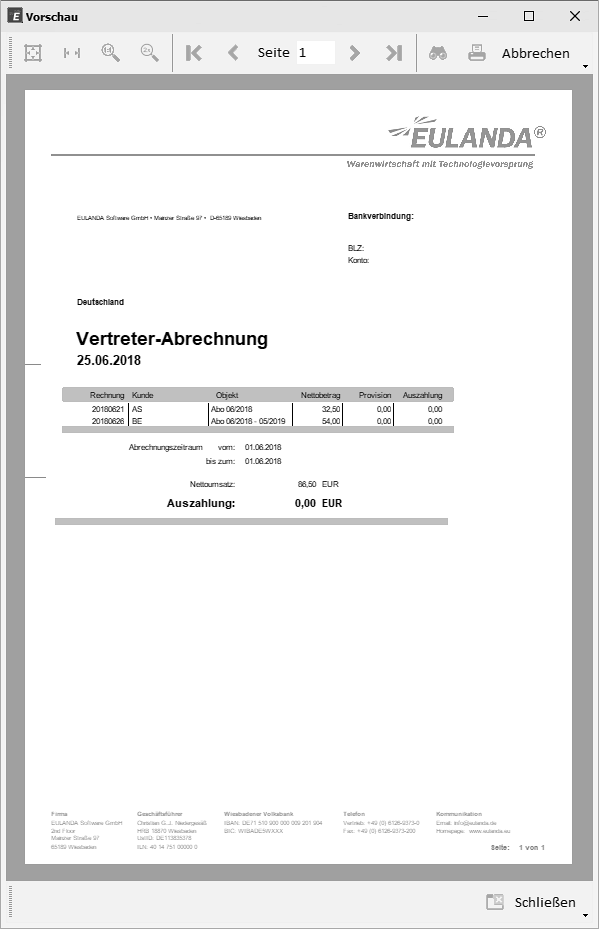
Vertreter Abrechung
Die Vertreterabrechnung kann direkt über das Druckmenü aufgerufen werden. Die Berichtsvorlage kann mit dem Berichts-Designer von Ihnen frei verändert werden. Über die Lupe kann in der Vorschau der Abrechnungszeitraum eingesetzt werden. Bei direkter Ausgabe auf den Drucker erfolgt die Abfrage automatisch.
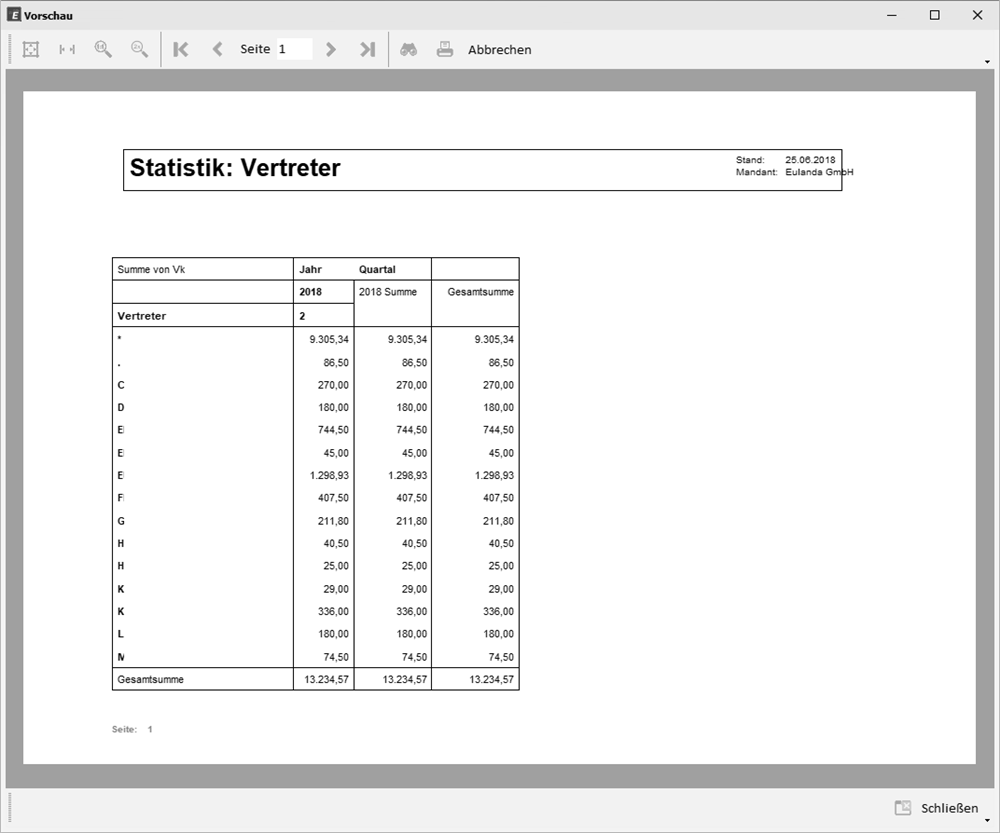
Kreuztabelle drucken
Die Vertreterauswertung kann frei nach verschiedenen Werten zusammengestellt werden. Sie können die Auswertung nach Kundengruppen, Postleitzonen oder Postleit-Regionen, Versandarten, Zeiträumen und anderen Werten miteinander vergleichen. Die Kreuztabelle kann über den Berichts-Designer schnell variiert werden.
Merkmalbaum #
Der Merkmalbaum erlaubt die Speicherung beliebiger Merkmale in einer Hierarchie, die Sie frei definieren können. Die Liste wird über diese Funktion eingeblendet und kann auf Wunsch mit dem Pin in der rechten Fensterecke in die Maske „geheftet“ werden. Zusätzlich kann der Merkmalbaum durch Klicken auf das Wort Vertreter in der Kopfleiste aktiviert werden.
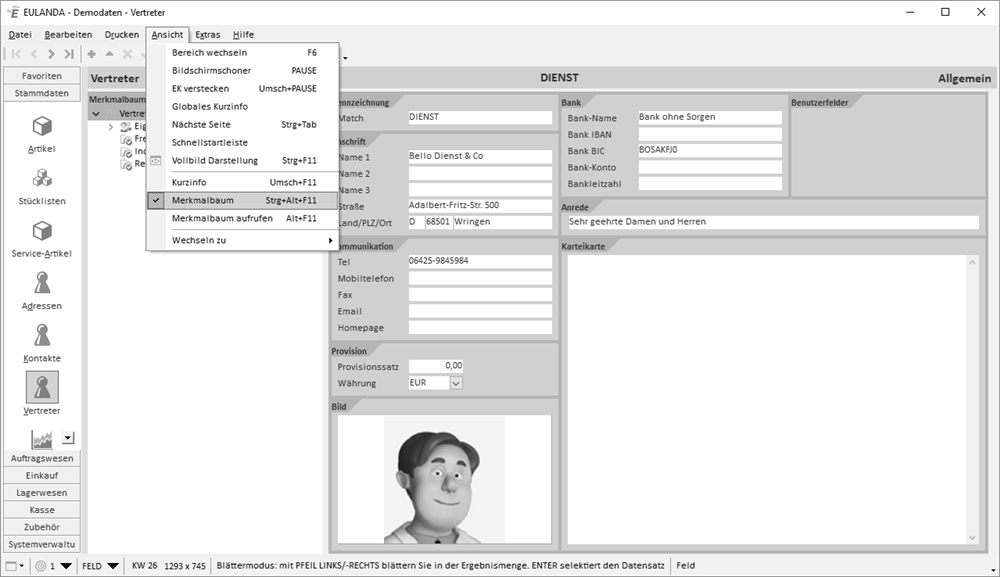
Merkmalbaum aufrufen
In diesem Beispiel wurden drei Merkmale angelegt, denen beliebeige Vertreter zugefügt werden können. Die gewünschte Adresse muss sich im Editiermodus befinden. Durch einen Klick auf das jeweilige Merkmal, wird die Adresse zugeordnet. Eine Adresse kann beliebig vielen Adressen zugeordnet werden.
Die Bedienung des Merkmalbaums ist im Kapitel Bedienung beschrieben.
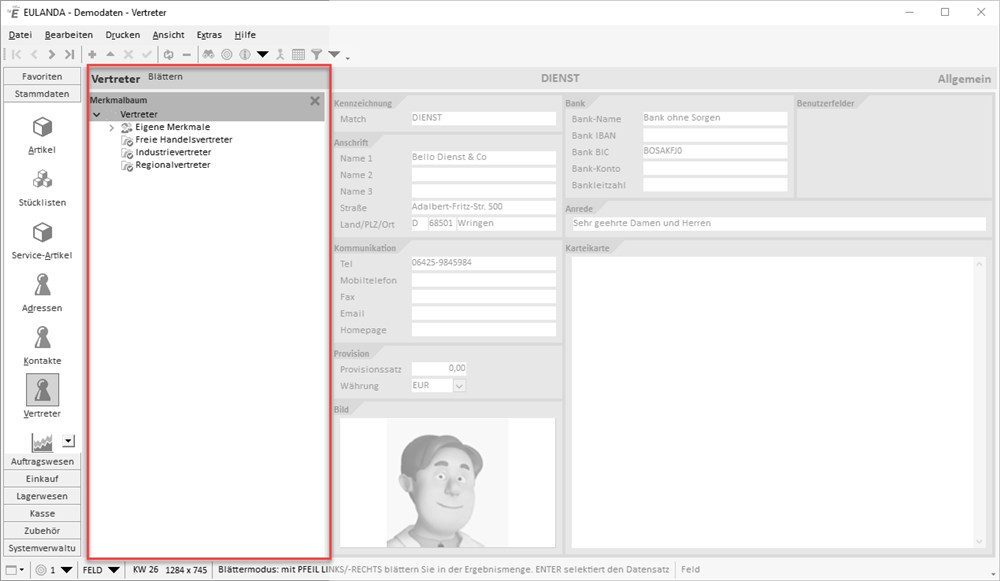
Der Merkmalbaum